ページ番号
余白の任意の位置にページ番号を入れることができます。ページ番号の形式は単なる番号以外にも、「そのページ番号/全ページ番号」を選択することができます。
表示する位置は、偶数と奇数で異なる設定もできます。
ページの真下に「そのページ番号/全ページ番号」を表示する
余白下部の中央に「そのページ番号/全ページ番号」を表示します。
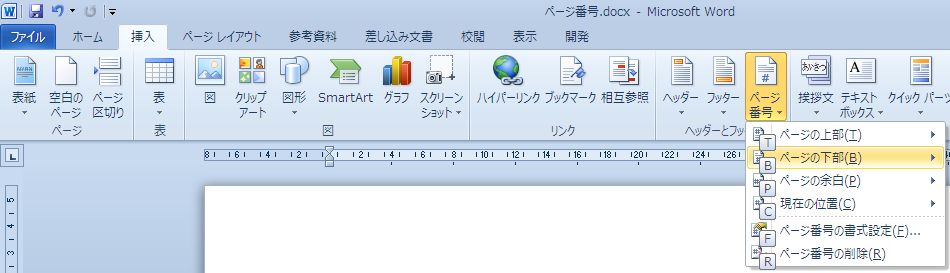
サンプルデータpagenumber_es.docx「ページ番号(演習).docx」を開きます。
- 1. Alt キーを押してリボンに移動します。
- 2. 左右方向 キーを押して「挿入」タブに移動します。
- 3. Tab キーを押して「ページ番号」のドロップダウン ボタンに移動してEnter キーを押します。「ページ番号」のドロップダウン リストが開きます。
* アクセスキー: Alt N NU
(注) 「NU」は「Number」の先頭2文字です。
- 4. 下方向 キーを押して「ページの下部」まで移動してEnter キーを押します。「ページの下部」のグリッドドロップダウン リストが開きます。
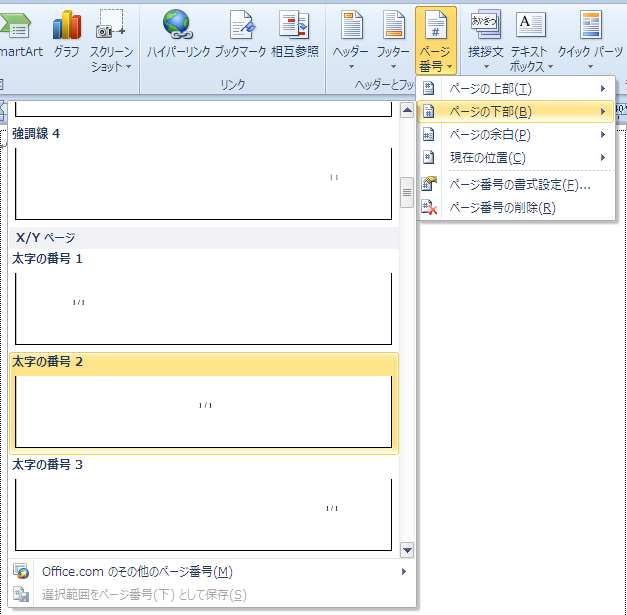
- 5. 下方向 キーを押して「太字の番号2」に移動してEnter キーを押します。「そのページ番号/全ページ番号」の形式でページ番号が表示されます。
【ワンポイント】 「ページ番号」のドロップダウン リストの「ページ番号の書式設定」を選ぶと、「ページ番号の書式」のダイアログ ボックスが開きます。
ハイフンに囲まれた番号(-1-)やセクション開始時のページ番号初期値を設定することができます。また、数字の代わりにアルファベットにすることもできます。
操作の結果はサンプルデータpagenumber_kk.docx「ページ番号(結果).docx」をご覧ください。